
Go 言語を Linux システムにインストールするのは非常に簡単で、必要な手順はいくつかの簡単な手順だけです。 Go言語はGoogleが開発したオープンソースのプログラミング言語で、クラウドコンピューティングやビッグデータの分野で広く使われています。 Linux システムに Go 言語をインストールすると、開発者はより多くの選択肢と柔軟性を得ることができます。この記事では、Linux システムに Go 言語をインストールする方法と具体的なコード例を詳しく紹介します。
ステップ 1: Go 言語インストール パッケージをダウンロードする
まず、Go 言語インストール パッケージをダウンロードする必要があります。最新バージョンの Go 言語インストール パッケージを公式 Web サイトからダウンロードするか、パッケージ管理ツールを使用してインストールできます。 Ubuntu システムを例として、次のコマンドを使用してインストール パッケージをダウンロードします。
wget https://dl.google.com/go/go1.16.3.linux-amd64.tar.gz
ステップ 2: インストール パッケージを解凍します
ダウンロードが完了したら、インストール パッケージを次のファイルに解凍します。指定されたインストールディレクトリ。インストール パッケージをシステムの /usr/local ディレクトリに抽出することも、別のカスタム ディレクトリを選択することもできます。解凍コマンドは次のとおりです。
sudo tar -C /usr/local -xzf go1.16.3.linux-amd64.tar.gz
ステップ 3: 環境変数を構成する
次に、システムが Go 言語を正しく認識して使用できるように、Go 言語の環境変数を構成する必要があります。言語。ターミナルを開き、~/.bashrc ファイルを編集し、ファイルの最後に次の内容を追加します:
export PATH=$PATH:/usr/local/go/bin export GOPATH=$HOME/go export PATH=$PATH:$GOPATH/bin
ファイルを保存した後、次のコマンドを実行して環境変数を有効にします:
source ~/.bashrc
ステップ 4: インストールを確認する
上記のステップを完了すると、コマンド ラインを使用して Go 言語が正常にインストールされたかどうかを確認できます。ターミナルに次のコマンドを入力します。
go version
Go 言語のバージョン情報が表示された場合は、Go 言語がシステムに正常にインストールされていることを意味します。
ステップ 5: 単純な Go プログラムを作成して実行する
最後に、単純な Go プログラムを作成して実行し、Go 言語開発環境が正常にセットアップされていることを確認します。 hello.go という名前のファイルを作成し、次のコードを入力します。
package main
import "fmt"
func main() {
fmt.Println("Hello, Go!")
}ファイルを保存した後、ターミナルで次のコマンドを実行してプログラムをコンパイルして実行します。
go run hello.go
If コンソール出力「Hello, Go!」は、プログラムが正常に実行され、Go 言語のインストールと構成が完了したことを意味します。
上記の手順により、Linux システム上に Go 言語開発環境を正常にインストールして構成し、簡単なサンプル プログラムで検証しました。これで、Go 言語を使用したプロジェクトの開発を楽しく始めることができます。
以上がLinuxシステムにGo言語をインストールする方法の詳細な説明の詳細内容です。詳細については、PHP 中国語 Web サイトの他の関連記事を参照してください。
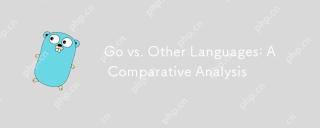 他の言語と他の言語:比較分析Apr 28, 2025 am 12:17 AM
他の言語と他の言語:比較分析Apr 28, 2025 am 12:17 AMgoisastrongchoiceforprojectsingingingimplicity、andconcurrency、butmaylackinadvencedecosystemmaturity.1)
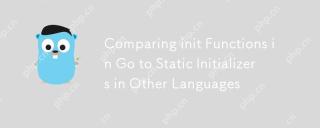 他の言語の静的イニシャル化装置に移動するinit関数を比較するApr 28, 2025 am 12:16 AM
他の言語の静的イニシャル化装置に移動するinit関数を比較するApr 28, 2025 am 12:16 AMgo'sinit functionandjava'sstaticInitializerserserservetosetupenmentseforeThemainfunction、buttheydifferinexecution andcontrol.go'sinitissimpleandpleandpleandautomatic、suftable forbasicasiccicsiccicsiccicsicciscicsupsupsbutsbutcanleadeadcoMplecticaticifoverseforedifuredifuredifuredifuredifuredifuredifuredifuredifuredifuredifured
 goのinit関数の一般的なユースケースApr 28, 2025 am 12:13 AM
goのinit関数の一般的なユースケースApr 28, 2025 am 12:13 AMfortheInit functioningoareの場合:1)configurationfilesbemainprogramstarts、2)初期化Globalvariables、および3)running-checksSorvalidationseforetheprogramprocutess.theinitistomationaledemainforeThemainfunction、Makin
 GOのチャネル:ゴルチン間コミュニケーションのマスターApr 28, 2025 am 12:04 AM
GOのチャネル:ゴルチン間コミュニケーションのマスターApr 28, 2025 am 12:04 AMcannelsElcialing of renablingsefientive communication betweengoroutines
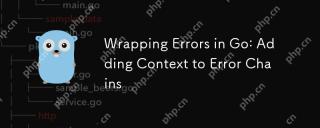 GOのラッピングエラー:エラーチェーンにコンテキストを追加しますApr 28, 2025 am 12:02 AM
GOのラッピングエラー:エラーチェーンにコンテキストを追加しますApr 28, 2025 am 12:02 AMGOでは、エラーをラップし、エラーを介してコンテキストを追加できます。 1)エラーパッケージの新機能を使用して、エラーの伝播中にコンテキスト情報を追加できます。 2)fmt.errorfおよび%wを介してエラーをラッピングして問題を見つけるのを手伝ってください。 3)カスタムエラータイプは、より多くのセマンティックエラーを作成し、エラー処理の表現力を高めることができます。
 GOで開発する際のセキュリティ上の考慮事項Apr 27, 2025 am 12:18 AM
GOで開発する際のセキュリティ上の考慮事項Apr 27, 2025 am 12:18 AMgoooffersbustfeaturesforsecurecoding、butdevelopersmustimplementsecuritybestpracticive.1)usego'scryptageforsecuredathing.2)surncurrencywithranciationwithranizationprimitivestopreventraceconditions.3)sanitexe zeexerinputeterinpuptoravoidsqlinj
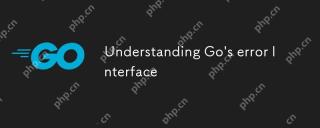 Goのエラーインターフェイスを理解しますApr 27, 2025 am 12:16 AM
Goのエラーインターフェイスを理解しますApr 27, 2025 am 12:16 AMGoのエラーインターフェイスは、TypeErrorInterface {error()String}として定義され、エラー()メソッドを実装する任意のタイプをエラーと見なすことができます。使用の手順は次のとおりです。1。iferr!= nil {log.printf( "anerroroccurred:%v"、err)return}などのエラーを基本的にチェックおよびログエラー。 2。TypeMyErrorStruct {MSGSTRINGDETAILSTRING}などのより多くの情報を提供するカスタムエラータイプを作成します。 3.エラーラッパー(GO1.13以降)を使用して、元のエラーメッセージを失うことなくコンテキストを追加する、
 同時GOプログラムでのエラー処理Apr 27, 2025 am 12:13 AM
同時GOプログラムでのエラー処理Apr 27, 2025 am 12:13 AMEffectivitive Handleerrorsinconconconcurentgoprograms、usechannelstocommunicateerrors、Implienterrorwatchers、Sunidertimeouts、usebufferedchannels、およびprovideclearerrormess.1)usechannelstopasserrors fromgoroutineStothemainctunction.2)Anerrorwatcherを実装します


ホットAIツール

Undresser.AI Undress
リアルなヌード写真を作成する AI 搭載アプリ

AI Clothes Remover
写真から衣服を削除するオンライン AI ツール。

Undress AI Tool
脱衣画像を無料で

Clothoff.io
AI衣類リムーバー

Video Face Swap
完全無料の AI 顔交換ツールを使用して、あらゆるビデオの顔を簡単に交換できます。

人気の記事

ホットツール

Safe Exam Browser
Safe Exam Browser は、オンライン試験を安全に受験するための安全なブラウザ環境です。このソフトウェアは、あらゆるコンピュータを安全なワークステーションに変えます。あらゆるユーティリティへのアクセスを制御し、学生が無許可のリソースを使用するのを防ぎます。

ゼンドスタジオ 13.0.1
強力な PHP 統合開発環境

mPDF
mPDF は、UTF-8 でエンコードされた HTML から PDF ファイルを生成できる PHP ライブラリです。オリジナルの作者である Ian Back は、Web サイトから「オンザフライ」で PDF ファイルを出力し、さまざまな言語を処理するために mPDF を作成しました。 HTML2FPDF などのオリジナルのスクリプトよりも遅く、Unicode フォントを使用すると生成されるファイルが大きくなりますが、CSS スタイルなどをサポートし、多くの機能強化が施されています。 RTL (アラビア語とヘブライ語) や CJK (中国語、日本語、韓国語) を含むほぼすべての言語をサポートします。ネストされたブロックレベル要素 (P、DIV など) をサポートします。

SublimeText3 中国語版
中国語版、とても使いやすい

AtomエディタMac版ダウンロード
最も人気のあるオープンソースエディター

ホットトピック
 7767
7767 15
15 1644
1644 14
14 1399
1399 52
52 1293
1293 25
25 1234
1234 29
29



